- 구글 애드센스 검색용 광고(맞춤검색 광고) 적용하여 수익률 극대화 하기
티스토리를 운영하시는 분들은 대부분 구글 애드센스 광고를 적용하여 블로그 운영과 수익을 창출하고 있다. 많은분들께서 디스플레이 광고, 자동삽입광고, 일치하는 콘텐츠 광고를 적용하고 있다. 그런데 이 외에도 구글의 애드센스 광고에는 검색용 광고(맞춤검색 광고)도 있다. 구글의 검색창을 블로그에 띄워 이용자가 검색창에 정보를 검색하면 관련 정보와 함께 상단에 텍스트 광고가 실리게 된다. 오늘은 검색용 광고(맞춤검색 광고) 적용방법에 대해 포스팅하고자 한다.
많은 분들이 대부분 디스플레이 광고, 자동삽입 광고, 일치하는 콘텐츠 광고 등을 사용하고 계시는데, 맞춤검색 광고는 설치하는 않는 분들이 많다. 아무래도 블로그에 찾아온 이용자가 검색용 창에 정보를 입력하는게 많지 않아서 수익 발생률이 낮다는 점 때문이지 않나 싶다. 하지만 이왕에 애드센스 사용자라면 수익을 최대한 극대화하려면 맞춤검색 광고(검색용 광고)를 블로그에 적용해서 나쁠 것이 없다고 생각한다. 그럼 본격적으로 적용 방법에 대해 알아보겠다.
우선 맞춤검색 광고(검색용 광고)를 이용하려면 애드센스 가입 승인 이후 시간이 조금 지나야 한다. 나의 경우 애드센스 승인 한달 정도 지난후에 '일치하는 콘텐츠 광고' 가 승인되었다. 기존에 사용하던 디스플레이, 자동삽입 광고 이외에 새로운 광고 상품이 생성된 것이다. 아래 그림처럼 가장 우측에 일치하는 콘텐츠 광고가 생성되었다. 이와 동시에 좌측의 애드센스 메뉴에 기타 광고 상품이 뜨는데 그 안에는 "검색용 광고 사용 신청" 메뉴가 있다. 구글에 검색용 광고 사용 신청을 하면 며칠뒤에 아래 사진처럼 검색용 광고 메뉴가 생성된다.
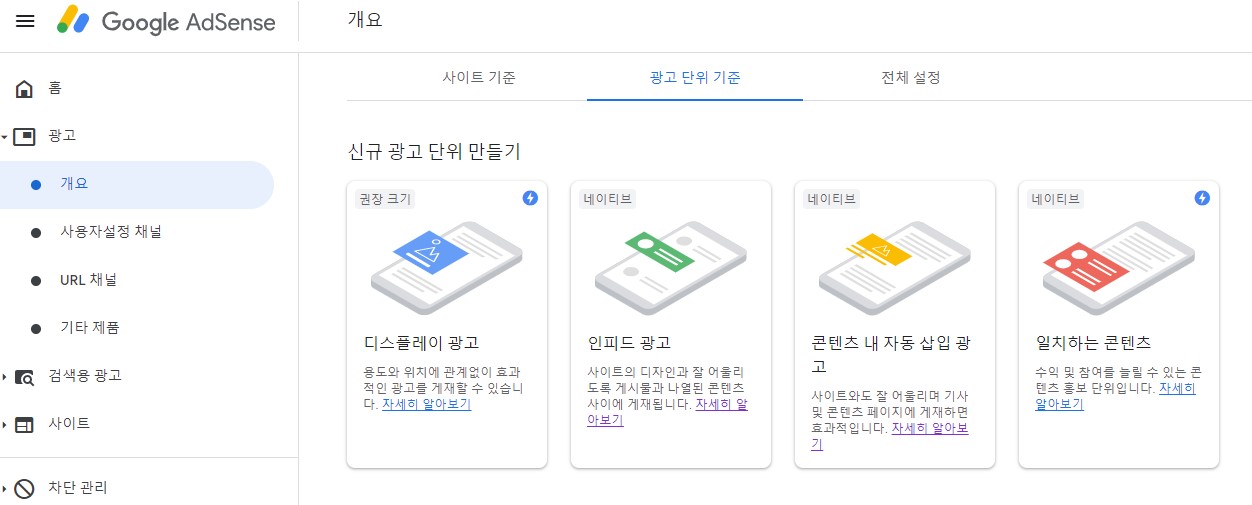
이제 검색용 광고 > 맞춤검색 엔진 > 새 프로그래밍 검색 엔진 을 클릭한 후 <맞춤검색용 광고> 상품을 만들어보자.
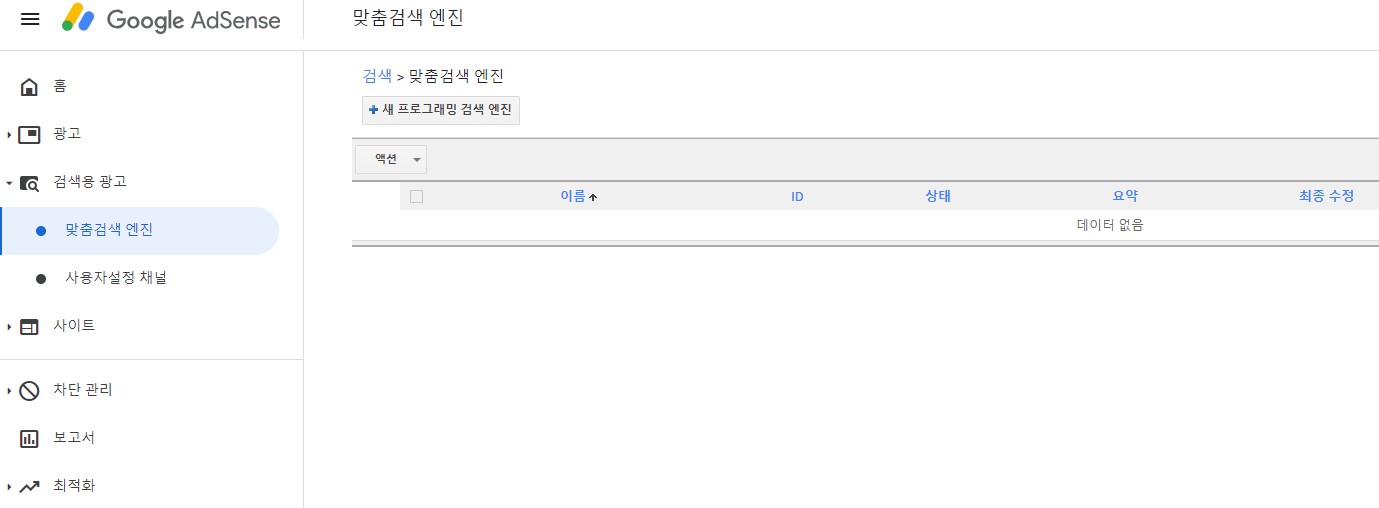
새 프로그래밍 검색 엔진을 클릭하면 다음 그림처럼 입력 메뉴가 나오게 된다. 우선 '이름' 은 본인이 만들 검색용 광고 엔진의 이름으로 임의로 입력해주면 된다. 나는 "꿈꾸는 달팽이 구글 검색기"라고 지어주었다. 그 다음 '검색 범위' 를 설정할 수 있는데 '전체 웹' 을 선택하면 구글에서 검색하는 것과 마찬가지로 모든 웹을 범위로 설정할 수 있다. 또는 자신의 블로그에만 있는 자료를 검색하게 해주고 싶다고 하면 '선택한 사이트만' 을 선택한 후 자신의 블로그 주소를 입력하면 된다. 하지만 나는 전체 웹을 선택했다.
다음으로 '키워드' 는 검색엔진에서 검색할 때 가장 관련성이 높은 페이지를 검색결과로 제공하기 위해 Google이 기준으로 삼는 것이다. 키워드로는 검색 엔진에서 검색하려는 주제나 광고하려는 페이지의 콘텐츠 등과 같은 내용이 포함된 단어 또는 짧은 구문이 적합하다. 나의 경우 블로그 주제가 재테크와 일상이기 때문에 이와 관련된 키워드를 입력 해주었다. '세이프서치' 사용은 음란물이 포함된 사이트를 걸러내어 검색 결과에서 제외시켜준다. '사이트 언어' 는 한국어로 설정해준다.
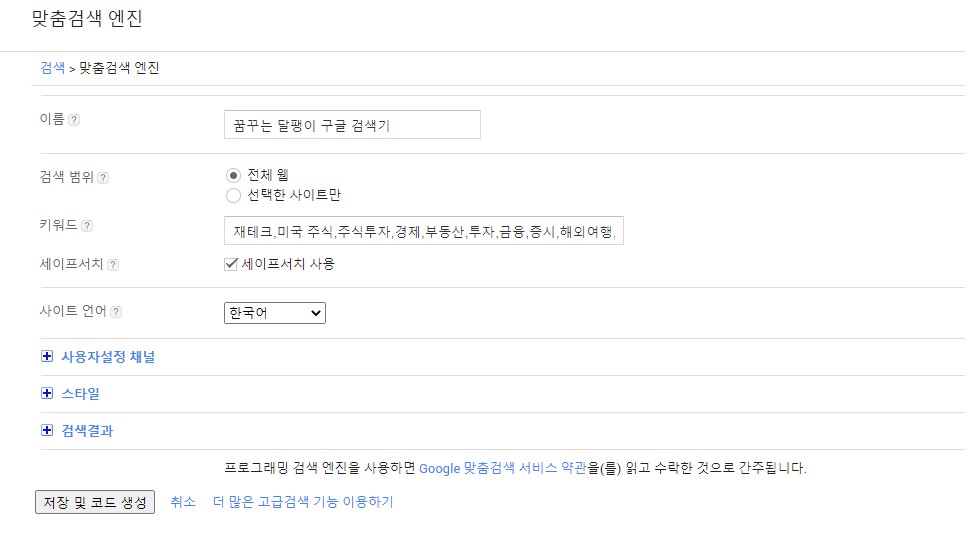
사용자설정 채널은 건드리 않고 스킵해도 상관없다. 다음 스타일 메뉴를 클릭하면 다음 그림처럼 검색 결과 화면의 레이아웃과 테마, 맞춤 설정 등을 선택할 수 있다. 본인의 입맛에 맞게 다양하게 시도해길 바란다. 나중이 검색광고를 블로그에 적용하면 검색창에 'Google 지원' 이라는 브랜드 로고가 생기게 되는데 이게 마음에 안든다면 맞춤설정에서 구글 브랜드 사용 안함을 선택해주면 된다. 하지만 나는 이 브랜드 로고를 그대로 사용했다. 왜냐하면 이용자가 구글 검색 창이라는 것을 오히려 인지시켜주면 좋을 것 같아서다. 나머지 검색기능과 통계 및 로그은 건드리지 않아도 된다.

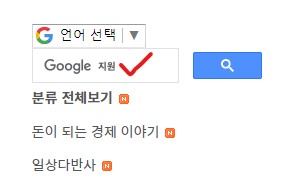
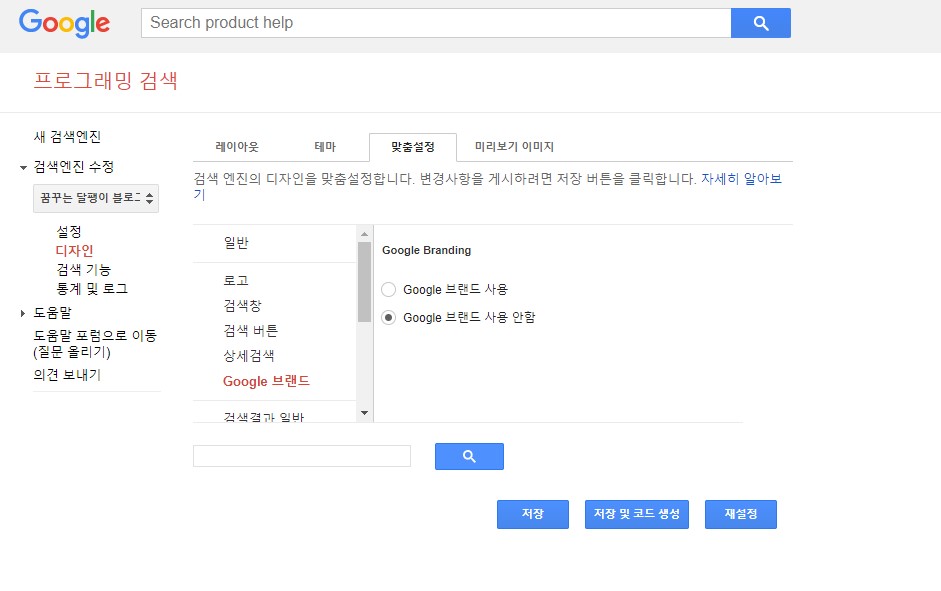
이제 마지막 단계이다. 검색 결과를 내 블로그 메인 화면에 띄워 줄 것이냐? 아니면 새로운 창을 열어 검색결과를 보여줄 것이냐를 선택하는 과정이다. 나는 처음에 내 블로그 메인화면에 검색 결과를 띄워주려고 했는데 현재 사용중인 티스토리 스킨에 적용하려고 보니 어려웠다.
그래서 그냥 새창의 Google 페이지에를 선택했다. 만약 본인의 블로그에 검색결과를 띄우려면 내 웹사이트를 선택 후 본인의 웹 주소를 입력해주면 코드가 2개 생성된다. 하나는 검색창 코드이고 하나는 검색결과에 대한 코드인데 티스토리 스킨마다 html 적용 구간이 달라서 내가 사용중인 북스토리 스킨에 적용하는게 쉽지 않았다. 그래서 나는 그냥 새창에 검색결과를 보여주는 걸로 설정했다. (내 블로그에 검색 결과를 표시해주려면 위 내용을 참고하면 된다.)
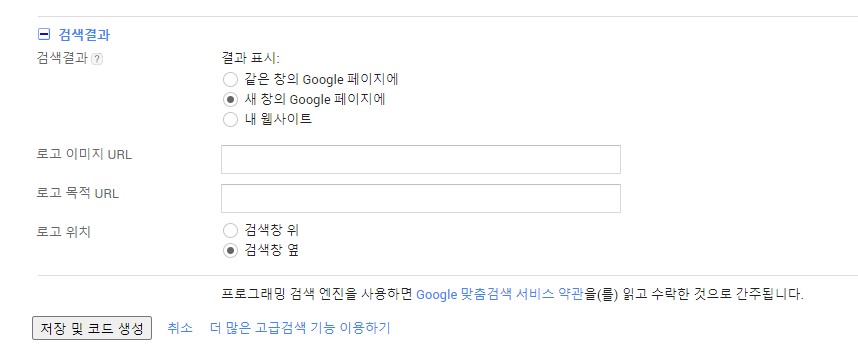
만약 내 웹사이트에 출력하기를 원하면 "내 웹사이트"를 선택해준다. 그러면 다음 그림처럼 검색결과과 표시될 url 에 location 이라고 입력해줘야 한다.
>> 위 내용을 티 스토리에 적용하려면 검색결과 코드를 티스토리 설정의 스킨편집에서 html 창을 열어 코드를 복사한 후 다음 위치에 붙여넣어야 한다. 만약 티스토리 스킨이 나와 같은 북클럽 이용자라면 아래 그림처럼 시도해보길 바란다. 티스토리 블로그 스킨 변경에서 html 편집으로 들어가서 Ctrl + F 를 눌러 content 를 검색해서 아래 그림의 <artcle id="content"> 문구의 바로 밑에 애드센스 검색용 광고 결과 코드를 붙여 넣어주면 된다. 그러면 검색 결과가 내 블로그의 콘텐츠 화면에 표시된다.
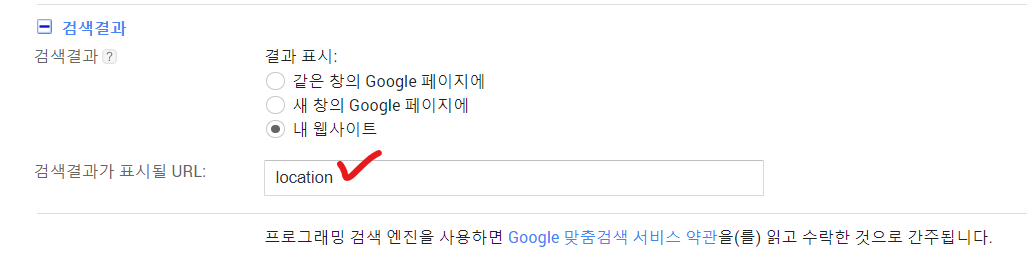
이 과정을 모두 마쳤다면 저장 및 코드 생성 버튼을 클릭한다. 그러면 다음 그림처럼 코드가 생성된다. 이제 적용하는 방법은 기존의 애드센스 광고 적용 방법과 같다. 나는 이 광고의 검색창을 티스토리 사이드바에 적용하고자 한다. 그럼 이제 티스토리 설정 메뉴의 사이드바로 이동한다.
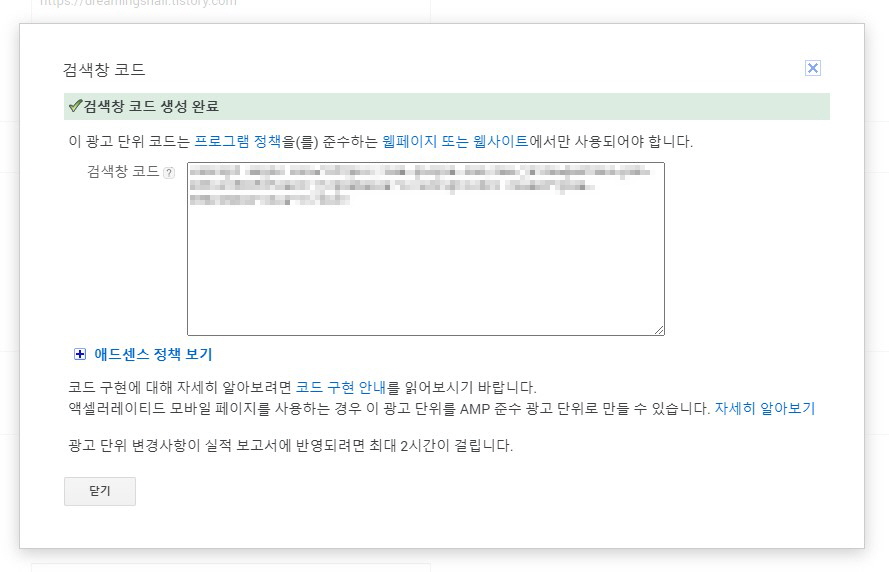
티스토리 설정의 사이드바 메뉴에서 아래 사진처럼 플러그인 HTML 배너 출력을 사이드바1 세번째 칸에 넣어주었다. 본인이 원하는 사이드바 위치에 삽입하면 된다. HTML 배너 출력을 편집하여 플러그인 이름과 애드센스 검색용 광고 코드를 복사후 붙여넣기 해주면 끝난다.

그러면 다음 그럼처럼 검색용 광고(맞춤검색 광고) 검색창이 사이드바에 활성화 된 모습을 볼 수 있다. 이렇게 검색창이 활성화된 후 몇 시간이 흐른 다음 검색을 하면 새창에 검색 정보와 함께 광고가 실린다. 일반 애드센스의 광고 수익률 배분은 블로그 이용자가 61%의 수익을 가져올 수 있는데 검색용 광고는 51% 수익을 가져올 수 있다. 일반 애드센스 광고보다 10% 덜 준다. ㅋㅋ

나는 검색용 광고를 적용하고 하루가 지나서 테스트 삼아 '주식 투자' 라는 키워드를 검색해보았다. 그러면 다음 화면처럼 새창에 검색결과가 출력된다. 어느정도 시간이 흐르면 내가 적용한 검색용 광고에 광고주들이 광고를 달게 된다. 그러면 텍스트 광고가 상단에 노출되게 된다.
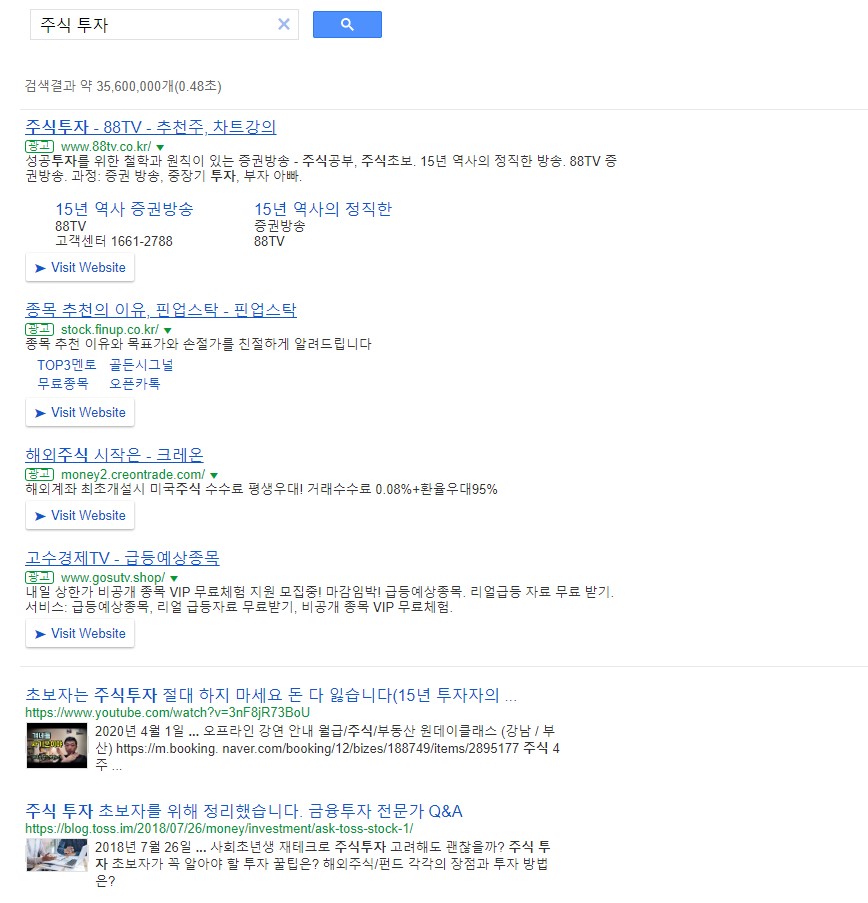
이렇게 <구글 애드센스 검색용 광고(맞춤검색 광고)> 설정과 적용방법에 대해 포스팅 해보았다. 티스토리 이용자분들께서는 블로그 운영의 재미와 수익창출이라는 두마리 토끼를 잡을 수 있는데, <검색용 광고(맞춤검색 광고)>의 수익률이 낮다고는 하지만 한번만 설정해놓으면 그 이후로는 건드릴 필요도 없고 내 블로그에 방문한 이용자가 구글 검색을 하고자 할때 편의를 제공해줄 수 있다. 더불어 광고도 노출되니 나쁠게 없다. 애드센스 이용자라면 <맞춤검색 광고>도 블로그에 적용하여 수익률을 극대화 해볼 것을 추천한다.
>관련 포스트
2020/06/25 - [일상다반사] - 스무번 신청한 끝에 드디어 패스한 눈물겨운 애드센스 합격 후기
2020/07/27 - [돈이 되는 경제 이야기] - 구글 애드센스 자동삽입광고 포스트 본문에 간편하게 적용하기(티스토리 서식관리 기능을 활용한 애드센스 광고 적용하기)
2020/08/07 - [돈이 되는 경제 이야기] - 구글 애드센스 내가 원하지 않는 특정 광고 차단하기
2020/08/11 - [돈이 되는 경제 이야기] - 저품질 블로그를 피하기 위한 7가지 방법(팁)
2020/08/12 - [돈이 되는 경제 이야기] - 구글 애드센스 광고정책을 알아보자. (애드센스 사용자라면 필수~!)
2020/08/14 - [돈이 되는 경제 이야기] - 애드센스 핀(PIN) 번호 등록 따라하기 및 애드센스 외환계좌 개설 팁
2020/09/10 - [돈이 되는 경제 이야기] - 애드센스 핀번호 등록 및 애드센스 지급결제수단(지급계좌) 등록하기 (이것으로 애드고시 최종 합격?ㅋㅋ)
'애드센스 운영 팁' 카테고리의 다른 글
| 티스토리 수익연동 후 애드센스 '일치하는 콘텐츠 광고' 적용하는 꿀팁 (65) | 2020.10.28 |
|---|---|
| 애드센스 핀번호 등록 및 애드센스 지급결제수단(지급계좌) 등록하기 (이것으로 애드고시 최종 합격?ㅋㅋ) (56) | 2020.09.10 |
| 애드센스 핀(PIN) 번호 등록 따라하기 및 애드센스 외환계좌 개설 팁 (32) | 2020.08.14 |
| 구글 애드센스 광고정책을 알아보자. (애드센스 사용자라면 필수~!) (40) | 2020.08.12 |
| 저품질 블로그를 피하기 위한 7가지 방법(팁) (70) | 2020.08.11 |
| 구글 애드센스 내가 원하지 않는 특정 광고 차단하기 (37) | 2020.08.07 |
| 구글 애드센스 자동삽입광고 포스트 본문에 간편하게 적용하기(티스토리 서식관리 기능을 활용한 애드센스 광고 적용하기) (37) | 2020.07.27 |
| 스무번 신청한 끝에 드디어 패스한 눈물겨운 애드센스 합격 후기 (44) | 2020.06.25 |


댓글